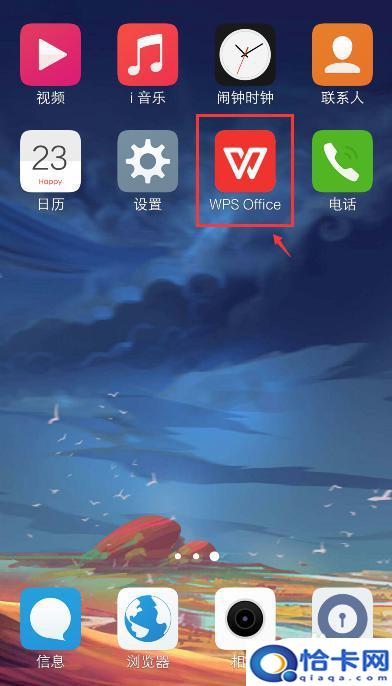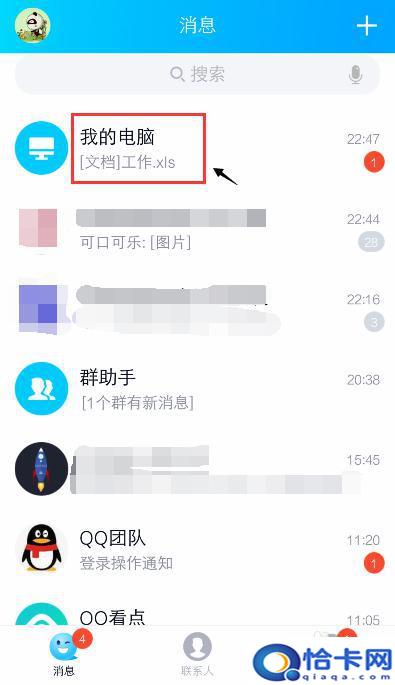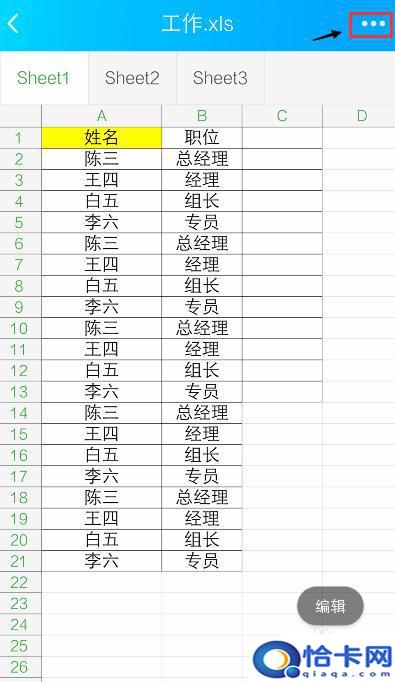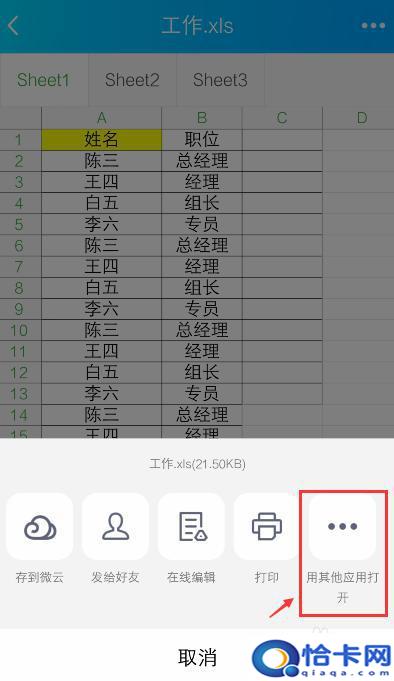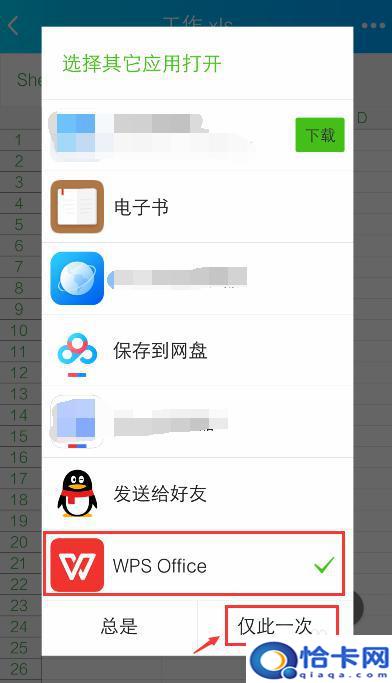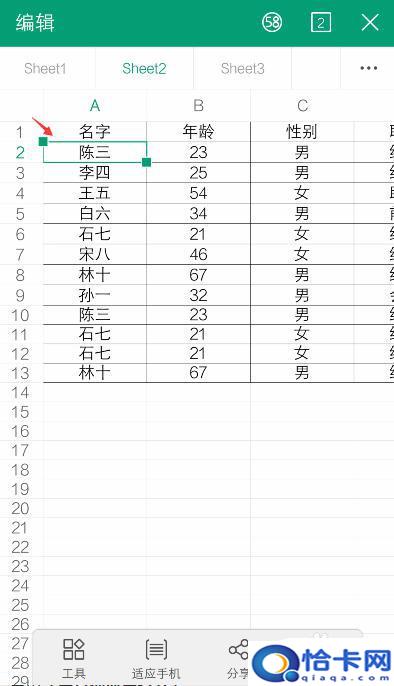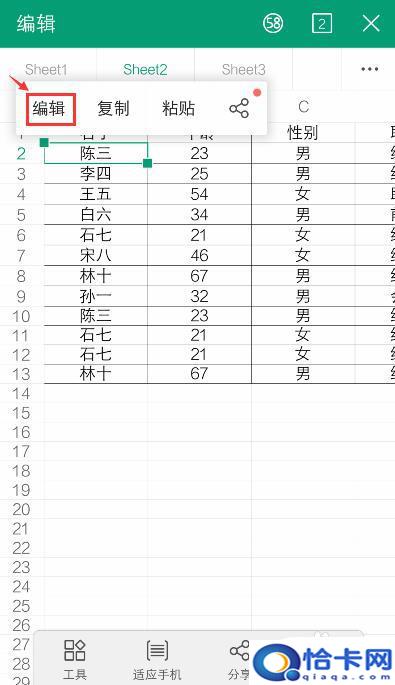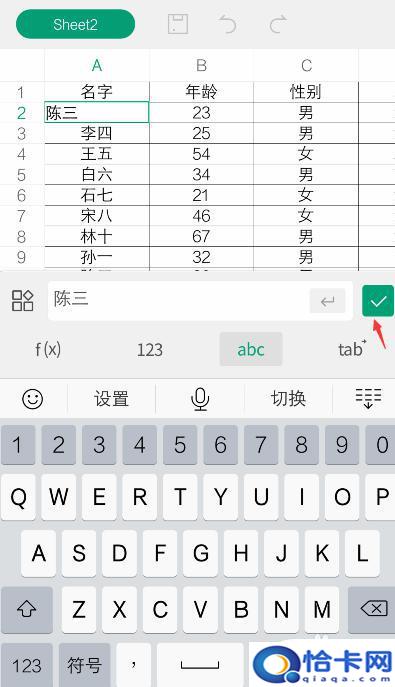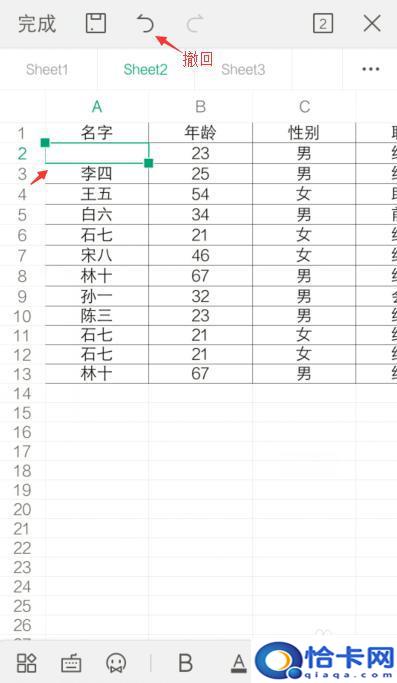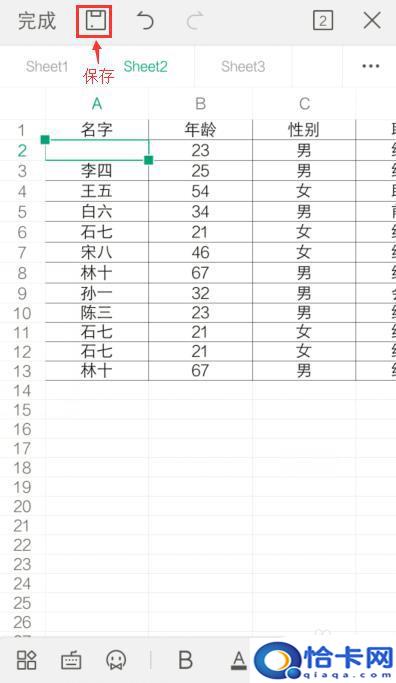在现代生活中,手机已经成为了一种不可或缺的工具,除了日常通讯、娱乐等基本功能外,手机还可以进行诸如编辑文档、表格等实用操作。特别是在工作中,我们常常需要对表格进行编辑和管理,这时候手机上的Excel表格操作就显得尤为重要。本文将为大家详细介绍如何在手机上进行表格编辑,让工作变得更加高效便捷。
手机Excel表格操作教程
具体方法:
1.在手机应用中,安装【WPS Office】,如图所示。
2.在手机上选择excel文件,比如:从QQ打开文件。
注意:要下载文件,才能打开。
3.打开文件后,点击右上角的三个点。
4.出现窗口,点击【用其他应用打开】。
5.出现窗口,选择“WPS Office\", 再点击【仅此一次】。
6.打开WPS Office后,就进入excel文件页面。长按要编辑的单元格。
7.出现栏,点击【编辑】。
8.出现编辑窗口,就可以编辑excel的内容了。比如:把文字去掉,再点击【 √ 】。如果需要复制内容,可以参考下面的经验。
37手机WPS Office表格怎么复制和设置粘贴?
9.编辑后,就可以看到编辑的效果了。如果需要撤回,可以点击上面的箭头。
10.完成编辑后,可以点击上方的图标,进行“保存”。
以上就是手机上咋样进行表格编辑的全部内容,如果有遇到这种情况,那么你就可以根据小编的操作来进行解决,非常的简单快速,一步到位。
阅读前请先查看【免责声明】本文来自网络或用户投稿,本站仅供信息存储,若本文侵犯了原著者的合法权益,可联系我们进行处理。 转载请注明出处:https://qingcaohe.com/news/6102.html